目录
- 1、首先下载安装pymysql模块。
- 2、导入库
- 4、注意:不要忘记了在数据库中创建该数据库
- 5、连接mysql数据库
- 6、测试程序能否能连接上
1、首先下载安装pymysql模块。
如果出现 timeout 超时可以使用其他的资源下载: pip install 模块名 -i https://pypi.douban.com/simple
2、导入库
在项目的init文件中编写下列代码:
# 导入pymysql模块
import pymysql
pymysql.install_as_MySQLdb()
这样整个项目都能使用pymysql,就不用再每个文件都导入pymyqsl
3、在seeting.py文件中的DATABASES中配置mysql的连接,DATABASES中默认是连接sqlite3数据库,先把它注掉:
DATABASES = {
‘default': {
# 默认链接的是:sqlite3
# ‘ENGINE': ‘django.db.backends.sqlite3',
# ‘NAME': os.path.join(BASE_DIR, ‘db.sqlite3'),
# 链接自己的mysql
'ENGINE':'django.db.backends.mysql',
'NAME':"week01",
'USER':'hz1805',
'PASSWORD':'123456',
'HOST':'localhost',
'PORT':3306,
}
}
“`
‘ENGINE': ‘django.db.backends.mysql', 设置驱动
‘NAME':”week01”, 设置数据库名
‘USER':'root', 设置用户名
‘PASSWORD':'123', 设置密码
‘HOST':'localhost', 设置主机地址
‘PORT':3306, 设置端口号
4、注意:不要忘记了在数据库中创建该数据库
create database 数据库名 charset='utf8';
可以在pycharm中的导航栏进如View勾选Tool Buttons选项,然后在pycharm左下角会有一个Terminal终端的选项,点开就能连接虚拟环境下的终端,可直接在上面创建数据库
5、连接mysql数据库
点击左侧database — + —–data source —-数据库类型(如:mysql) —– 设置 账号,密码,主机,端口号,数据库名
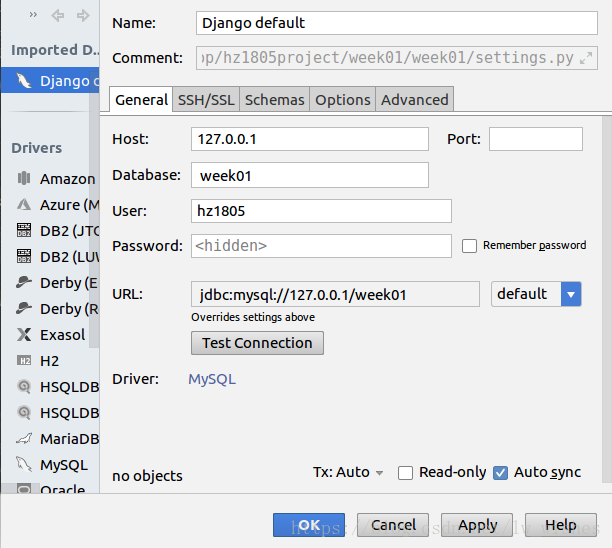
然后点击Test Connection ,如果显successful就说明成功连接了
如果没有而且显示输入密码,并且输入密码也连接不上,那可能是mysql在安装时没有设置用户名和密码,这时就得去mysql中更改密码。
还有就是,如果对mysql设置了远程连接,也可以使用远程连接的账号和密码,也能连接成功
6、测试程序能否能连接上
1、执行数据迁移
python manage.py makemigrations
python manage.py migrate
2、在右边的数据库中看到自动生成的表即可
到此这篇关于pycharm中django框架连接mysql数据库的文章就介绍到这了,更多相关pycharm django连接mysql数据库内容请搜索脚本之家以前的文章或继续浏览下面的相关文章希望大家以后多多支持脚本之家!
您可能感兴趣的文章:- Python Django框架介绍之模板标签及模板的继承
- Python项目实战之使用Django框架实现支付宝付款功能
- Django框架实现在线考试系统的示例代码
- Python django框架 web端视频加密的实例详解
- Python web框架(django,flask)实现mysql数据库读写分离的示例
- Django框架安装及项目创建过程解析
- 浅谈django框架集成swagger以及自定义参数问题
- 解决django框架model中外键不落实到数据库问题
- Django框架获取form表单数据方式总结
- Django添加bootstrap框架时无法加载静态文件的解决方式
- 教你用Python3+mysql8.0搭建Django框架
 咨 询 客 服
咨 询 客 服